win7无法自动检测此网络的代理设置怎么解决 win7无法自动检测网络代理设置解决方法
更新时间:2024-05-12 12:04:37作者:yang
随着科技的发展,网络已经成为了我们生活中不可或缺的一部分,在使用Win7操作系统时,我们可能会遇到无法自动检测网络的代理设置的问题。这个问题可能会导致我们无法正常上网或者无法连接到某些特定的网站。我们该如何解决这个问题呢?在本文中将介绍一些Win7无法自动检测网络代理设置的解决方法,帮助大家解决这个困扰。
具体方法:
1、在电脑桌面点击【菜单】按钮。

2、在菜单选项搜索框输入【cmd】,自动就会搜索出cmd程序。
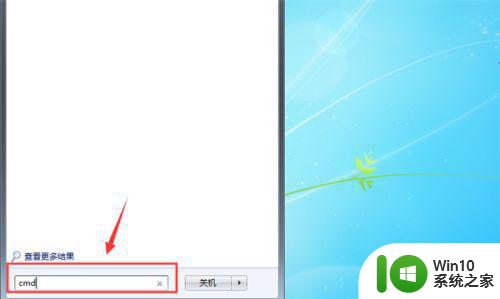
3、鼠标右键点击【cmd.exe】,弹出来的选项点击【以管理员身份运行】。
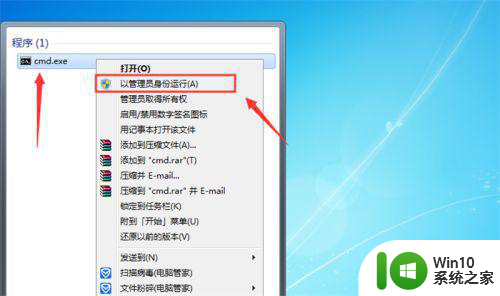
4、然后打开的窗口,在C:Windowssystem32>后面输入命令。

5、我们输入【sfc/scannow】命令,按回车按键。

6、然后扫描系统完成,在下面输入【netsh winsock reset】命令,按回车按键。
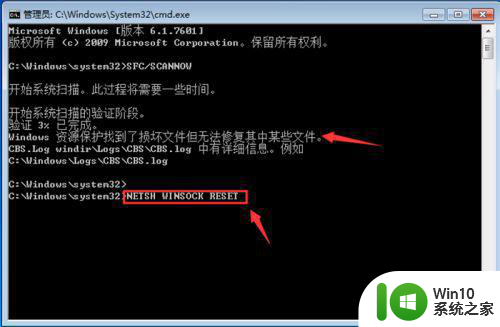
7、最后完成以上操作,我们重启电脑后,windows7无法自动检测此网络的代理设置的问题就解决了。
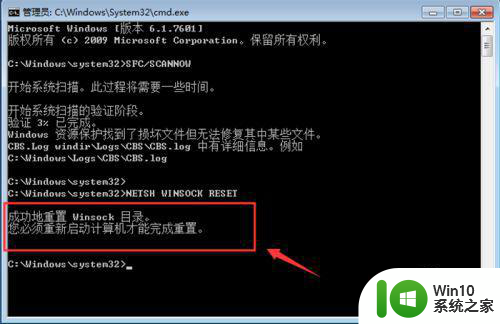
以上就是win7无法自动检测此网络的代理设置怎么解决的全部内容,碰到同样情况的朋友们赶紧参照小编的方法来处理吧,希望能够对大家有所帮助。
win7无法自动检测此网络的代理设置怎么解决 win7无法自动检测网络代理设置解决方法相关教程
- win7无法自动检测此网络代理设置处理方法 win7网络代理设置无法自动检测问题解决方法
- 无法自动检测此网络的代理设置win7提示解决方法 win7无法自动检测网络代理设置怎么办
- win7系统windows无法自动检测此网络的代理设置怎么解决 win7系统网络代理设置无法自动检测怎么办
- w7提示windows无法自动检测此网络的代理设置如何解决 Windows无法自动检测代理设置怎么办
- win7系统windows无法检测此网络的代理设置该怎么办 Win7系统网络代理设置无法检测解决方法
- win7无法自动检测到此网络的代理设置如何处理 Win7如何手动设置网络代理
- win7无法检测到此网络代理设置修复方法 win7无法连接到代理服务器怎么办
- win7未检测网络适配器本地连接也没有怎么解决 win7本地连接未检测到网络适配器怎么解决
- win7电脑如何取消网络代理 win7电脑取消网络代理怎么设置
- win7系统显示请检查你的网络或者本机防火墙设置00001怎么解决 Win7系统网络问题解决方法
- win7设置无线网络连接的方法 win7怎么设置无线网络连接
- win7如何恢复网络设置 win7重置网络设置后无法联网怎么办
- window7电脑开机stop:c000021a{fata systemerror}蓝屏修复方法 Windows7电脑开机蓝屏stop c000021a错误修复方法
- win7访问共享文件夹记不住凭据如何解决 Windows 7 记住网络共享文件夹凭据设置方法
- win7重启提示Press Ctrl+Alt+Del to restart怎么办 Win7重启提示按下Ctrl Alt Del无法进入系统怎么办
- 笔记本win7无线适配器或访问点有问题解决方法 笔记本win7无线适配器无法连接网络解决方法
win7系统教程推荐
- 1 win7访问共享文件夹记不住凭据如何解决 Windows 7 记住网络共享文件夹凭据设置方法
- 2 笔记本win7无线适配器或访问点有问题解决方法 笔记本win7无线适配器无法连接网络解决方法
- 3 win7系统怎么取消开机密码?win7开机密码怎么取消 win7系统如何取消开机密码
- 4 win7 32位系统快速清理开始菜单中的程序使用记录的方法 如何清理win7 32位系统开始菜单中的程序使用记录
- 5 win7自动修复无法修复你的电脑的具体处理方法 win7自动修复无法修复的原因和解决方法
- 6 电脑显示屏不亮但是主机已开机win7如何修复 电脑显示屏黑屏但主机已开机怎么办win7
- 7 win7系统新建卷提示无法在此分配空间中创建新建卷如何修复 win7系统新建卷无法分配空间如何解决
- 8 一个意外的错误使你无法复制该文件win7的解决方案 win7文件复制失败怎么办
- 9 win7系统连接蓝牙耳机没声音怎么修复 win7系统连接蓝牙耳机无声音问题解决方法
- 10 win7系统键盘wasd和方向键调换了怎么办 win7系统键盘wasd和方向键调换后无法恢复
win7系统推荐
- 1 系统之家ghost win7 sp1 32位破解安装版v2023.04
- 2 三星笔记本ghost win7 64位最新旗舰版下载v2023.04
- 3 系统之家ghost win7 32位安装稳定版v2023.03
- 4 电脑公司win7 64位最新旗舰版v2023.03
- 5 电脑公司ghost win7 64位破解万能版v2023.03
- 6 雨林木风ghost win7 sp1 64位纯净免激活版v2023.03
- 7 华硕笔记本ghost win7 sp1 64位专业极速版下载v2023.03
- 8 深度技术ghost win7 64位最新专业版下载v2023.03
- 9 电脑公司ghost win7稳定旗舰版原版32位下载v2023.03
- 10 电脑公司ghost win7 sp1 64位极速破解版下载v2023.03